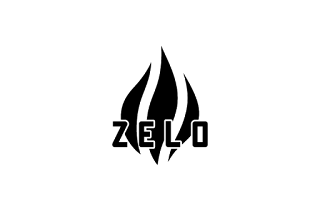ZELOを導入したら初めにやること【レイアウトの設定】
ZELOを導入したら、いくつか設定してほしいことがあります。
ZELOの導入方法はこちら
ZELOの導入方法 - Movelog
レイアウトの設定
レイアウトが崩れてしまうので、余分なガジェットを外しましょう。以下の画像の、赤丸部分を外してください。

これらを外せたら、ガジェットの細かい設定をしましょう。各ガジェットの右下「編集」から行います。
まず「nav-sec」の「ヘッダーMENU」ですが、これはブログの上に常時表示されてるやつです。
デフォルトではホームボタンのみが設定してあります。
お好きな要素を追加していってください。
もし要素が多くなりすぎて、検索バーが邪魔になってしまうという方はこちらの記事をご覧ください。
「ラベル」ガジェットのラベルは、「クラウド」ではなく「リスト」表示にしてください。
「footer-section」のガジェットですが、これはPCの画面でのみ表示されるもので、タブレット、スマホでは表示されません。
Bloggerで実装するには少し無理をしないといけない、「関連記事機能」を補うためのものです。
この部分のガジェット編集は、自分のブログを開いたときに表示される工具マークから行えます(画像青丸)。
「注目の投稿」ガジェットは、好きな投稿を設定しましょう。
テキストスニペットは表示させないほうがスッキリします。
これで基本的なレイアウトの設定は完了です。
お疲れ様でした。